יוצר סרטונים ביוטיוב
העלה סרטון YouTube כלשהו. חלץ קטעים קצרים באופן אוטומטי.
.webp)
הפוך סרטון YouTube למספר קליפים בדקות
צור אוסף של קליפים קצרים מוכנים לעריכה, המרה והורדה
תפרק במהירות תוכן של YouTube בלי עבודה ידנית מייגעת
חתוך והמר סרטוני YouTube בקלי קלות לקטעים מגניבים שנעים בין 15 שניות לשלוש דקות, וחסוך לעצמך שעות של עריכה מתישה. פשוט העלה את הסרטון או הדבק כתובת URL לתוך YouTube Clip Maker, ותן ל-Kapwing's AI לטפל בשאר העבודה.
ה-AI מתמלל ומנתח את הקטע, ומחלץ קטעי MP4 מוכנים להורדה ללא צורך בפיצולים, גזירות וחיתוכים מייגעים. אפילו תוכל להנחות את כלי החיתוך של YouTube עם AI למצוא את הקטעים הכי שווים באמצעות הנחיות טקסט ספציפיות לסצנה. בין אם אתה עורך מנוסה או מתחיל, שימוש מחדש של תוכן YouTube לאסטרטגיית וידאו מגוונת לא היה פשוט יותר.
.webp)
הרחב את אסטרטגיית הווידאו שלך בקלות עם שינוי גודל למדיה חברתית
לפני שאתה מחלץ קליפים מסרטון YouTube, העורך הקל של Kapwing נותן לך לשנות את הגודל במהירות כך שיתאימו בדיוק ל-TikTok, Instagram, ויחסי גובה-רוחב של Shorts תוך פחות משתי שניות. מנהלי מדיה חברתית, משפיענים וצוותי שיווק יכולים לקדם את הנוכחות החברתית שלהם בלי בזבוז זמן על עריכה.

תישאר בדפדפן אחד כדי להוסיף עריכות
מהרגע שאתה מעלה סרטון YouTube, אתה שומר על שליטה מלאה בתהליך העריכה. תוכל לבחור מתוך מגוון רחב של תבניות, כתוביות, יחסי גובה-רוחב, פתיחות וטקסטים שהבינה המלאכותית יכולה לשלב. או, תוכל לקחת שליטה מלאה על ידי עריכה ידנית של סרטון YouTube באמצעות כלי החיתוך והפיצול של Kapwing.
יחד עם ערכת המותג לניהול פלטות צבעים, גופנים ועיצובים, סוויטת העריכה המלאה של Kapwing מעצימה יוצרי תוכן למצוא, ליצור ולשכלל קליפים מדפדפן אחד. נגמרו הימים של קפיצה בין אפליקציות שונות לשיפור סרטון אחד.
.webp)
שחרר הזדמנויות יצירתיות עם עריכת כתובת URL של YouTube
הפלטפורמה המקוונת של Kapwing הופכת את המרת קישורי YouTube לקליפים ערוכים לקלות שבקלות — בפחות משלוש לחיצות. פשוט תדביקו כל קישור של YouTube, בין אם זה סרטון מלא או Reels קצר, והוסיפו אותו לקנבס העריכה. למשפיענים, מנהלי מדיה חברתית, ויוצרי תוכן, Kapwing מפשטת את תהליך איסוף ועריכת סרטוני YouTube מרובים, ונותנת להם חופש יצירתי לערוך כל דבר שהם רוצים.
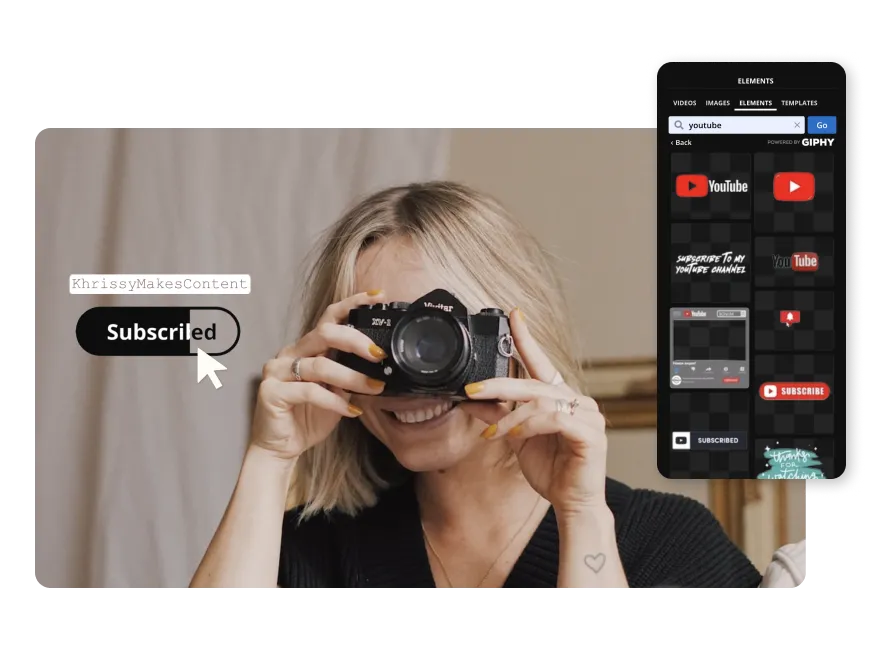
התאם סרטוני YouTube לקהל היעד והפלטפורמה הנכונים
גלו איך הקהילה של Kapwing ממחזרת סרטונים למיזמים מגוונים
.webp)
Instagram Reels
הכלים שלנו ממירים במהירות סרטוני YouTube לסרטוני Instagram Reels, ומעלים את רמת השיתוף על ידי הבלטת הרגעים והנקודות המרכזיות בפלטפורמה החדשה
.webp)
קליפים של TikTok
מתלהבים יוצרים סרטוני YouTube בעזרת AI ומתאימים אותם בדיוק לפורמט של 15-60 שניות ב-TikTok, תוך שימוש בקובץ MP4 כדי להבטיח העלאה חלקה

וידאו קידום מוצרים
יוצרי תוכן משתמשים בגנרטור הקליפים של Kapwing כדי ליצור טיזרים מגניבים להשקות מוצרים קרובות במגוון ערוצי מדיה חברתית

פרסומות במדיה החברתית
מנהלי מדיה חברתית מחלצים סרטונים קצרים מסרטוני YouTube כדי להתאים פרסום לקהלים ספציפיים ב-TikTok, Facebook ו-Instagram

קורסים קטנים
יוצרים חינוכיים גוזרים סרטוני הדרכה ווובינרים מ-YouTube למיקרו-קורסים שמדגישים מושגים מרכזיים, מדריכים שלב אחר שלב, או תשובות לשאלות נפוצות
.webp)
רשימות השמעה של וידאו
הכלים שלנו ב-YouTube מאפשרים ליוצרי סרטונים לחלץ קטעי וידאו ספציפיים ולארגן אותם בפלייליסטים נושאיים, כך שצופים יוכלו למצוא במהירות תוכן קשור

המלצות
בעלי עסקים קטנים גוזרים סרטוני YouTube לעדויות לקוחות קצרות ומרגשות ומדלגים על עריכת וידאו ידנית עם כלי החיתוך הקל להפעלה של Kapwing
איך להפוך סרטון YouTube לקליפים
- העלה סרטון
פתח פרויקט חדש ב-YouTube Clip Maker של Kapwing והעלה סרטון או הדבק קישור של סרטון YouTube
- גזור את הסרטון באמצעות AI (או ידנית)
בחר את משך הקליפים הממוצע ותאר את הנושאים שאתה רוצה שהבינה המלאכותית תזהה, ואז בחר "צור קליפים". כוונן את יחס התצוגה, סגנון הכתוביות וזיהוי הדוברים עבור כל קליפ וידאו מוצע.
(לחלופין, תוכל לערוך סרטוני YouTube באופן ידני באמצעות כלי הפיצול, הגזירה והחיתוך של Kapwing בתוך עורך הווידאו)
- ערוך ושלח
סוף סוף, אתה יכול לבחור כל סרטון בנפרד ולהמשיך לערוך - להוסיף מוזיקת רקע, נכסי מותג או קטעי וידאו משלימים. כשתסיים, תייצא כקובץ MP4 ותוריד למכשיר שלך.
תצאו מעל ומעבר לתחרות עם תכונות AI ייחודיות
הוסף כתוביות, תרגומים, ופוקוס אוטומטי על דוברים
ממקדים את הרמקולים אוטומטית בקליפים הקטנים שלכם
זה יכול להיות ממש מתסכל לנסות למקד מחדש ולהתמקד בדוברים פעילים כשאתה משנה גודל של סרטון לפלטפורמות שונות. גנרטור הקליפים של Kapwing משתמש ב-מיקוד אוטומטי כדי לשמור על דוברים ממורכזים ובמסגרת. עם גדלים מוגדרים מראש לכל ערוץ חברתי, תוכל להמיר כל קליפ של YouTube בלי לדאוג למיקום או תמונה של הדובר.

תגדיל את הקהילה שלך עם כתוביות ותרגומים
התחבר לאנשים מכל רחבי העולם על ידי הוספת כתוביות אוטומטיות בדיוק של 99% ותרגומים ביותר מ-75 שפות לכל סרטון. אחרי שYouTube Clip Maker מייצר את הסרטונים הקצרים שלך, הוסף כתוביות בקליק על כפתור "כתוביות" בסרגל הצד השמאלי. תן טאץ אישי עם גופנים וצבעי טקסט שונים, והוסף צל טקסט.

מה ההבדל בקאפווינג?
שאלות נפוצות
האם Kapwing's YouTube Clip Maker חינם?
כן, כלי החיתוך של סרטוני YouTube של Kapwing חינמיים לכולם. התוכנית החינמית כוללת כמה מגבלות בתכונות העורך ומוסיפה סימן מים קטן לסרטון הסופי.
האם יש סימן מים ביצוא?
אם אתה משתמש בחשבון חינמי, אז כל הייצואים — כולל מהיוצר של YouTube — יכילו סימן מים. ברגע שתשדרג לחשבון Pro סימן המים יוסר לחלוטין מהיצירות שלך.
למה כדאי לי לחלץ קטעים קצרים מסרטון של YouTube?
יש שלוש סיבות מגניבות לחלץ קליפים קצרים מסרטוני YouTube:
- להפיק יותר מהסרטונים: יצירת קליפים קצרים עוזרת לך להוציא את המיטב מסרטוני YouTube. הפיכת סרטון אחד למספר קליפים תאפשר לך לנצל את התוכן המלא בפלטפורמות מדיה חברתית שונות.
- הגדלת מעורבות ושיתוף: קליפים קצרים נשלחים בטירוף ב-Instagram, Twitter ו-TikTok, שם הקיצור הוא השם של העניין. קליפים ממוקדים וקצרים יגרמו לאנשים לעצור, לאהוב, לשתף ולהגיב.
- עדיפות לצפייה בסלולר: רוב האנשים צופים בסרטונים בטלפון, וקליפים קצרים מתאימים בול לקצב הצפייה המהיר בסלולר.
האם כדאי לי להעלות קליפים מהסרטונים שלי כ-YouTube Shorts?
העלאת קליפים כ-YouTube Shorts ממש שווה! עם כלי העריכה שלנו, תוכל ליצור ולהוריד קטעי וידאו מחלקים שחורגים מזמן הצפייה הממוצע ולהראות חלקים שצופים בדרך כלל מפספסים. YouTube Shorts גם מעולים לטיזר של תוכן עתידי או שיתוף רגעים מאחורי הקלעים שלא מתאימים לסרטונים רגילים.
כן, תוכל להשתמש בכלי הקליפים של Kapwing בטלפון שלך - בין אם זה iPhone או אנדרואיד. פשוט גש לאתר דרך הדפדפן שלך והתחל ליצור!
כלי החיתוך של Kapwing לסרטוני YouTube עובד מעולה במחשב ובמכשירים ניידים. בשביל ליצור קליפ באייפון או באנדרואיד, פשוט התחל בהעלאת סרטון לדפדפן המקוון של Kapwing. אחר כך, פשוט גע וגרור את ההתחלה או הסוף של הסרטון כדי לקצר אותו בציר הזמן. תוכל גם ללחוץ על סמל המספריים מעל הסמן כדי לחלק את הסרטון בחינם.
האם אני צריך לפרסם סרטונים ארוכים ב-YouTube או Shorts?
ההחלטה אם לפרסם סרטונים ארוכים ב-YouTube או Shorts תלויה בסוג התוכן שאתה יוצר והקהל שלך. אם אתה יוצר סרטונים קצרים שנותנים טיפים או תובנות בנושא מסוים, Shorts יכול להיות הבחירה הטובה יותר. הם נטענים מהר ונוחים לצפייה. מצד שני, אם אתה רוצה ליצור סרטונים שחוקרים נושאים מורכבים או מכילים ראיונות עם מומחים, סרטונים ארוכים יותר נראים יותר מקצועיים וסביר שימשכו קהל גדול יותר.
אילו פלטפורמות מדיה חברתית הכי שוות לסרטונים קצרים?
TikTok, Instagram ו-YouTube הם פלטפורמות מדהימות לשיתוף קליפים קצרים. רוב הקליפים ב-TikTok הם מתחת לדקה - אבל הם יכולים להיות גם הרבה יותר קצרים. Reels של Instagram הם סרטונים מהירים וכיפיים של עד 90 שניות, מושלמים לסרטוני שפתיים, תוכן בישול ואופנה, והצגת מוצרים. Shorts של YouTube יכולים להיות עד שלוש דקות, והם דרך מגניבה לספק הדרכות וטיפים מהירים או לשתף קטעים מאחורי הקלעים והצצות לסרטונים מלאים עתידיים.
אילו קבצי וידאו תומכים ב-Kapwing?
כלי החיתוך של Kapwing ל-YouTube תומכים בכל סוגי הקבצים הפופולריים לסרטונים (MP4, AVI, MOV, FLV, ועוד). תדעו שהייצוא של סרטונים ב-Kapwing תמיד יהיה MP4 ואודיו תמיד יהיה MP3. אנחנו מאמינים שאלה הם הפורמטים שמציעים את האיזון המושלם בין גודל הקובץ לאיכות.
איך להעלות סרטונים של YouTube לאינסטגרם
עקוב אחרי החמישה צעדים האלה כדי לפרסם קליפים של YouTube באינסטגרם:
- העלה (או הורד) את סרטון ה-YouTube שלך: מצא את קובץ הווידאו של YouTube במכשיר שלך והעלה אותו לאפליקציית עריכה מקוונת. אם אבד לך הקובץ המקורי, תוכל להשתמש בכלי הורדה של YouTube כדי לשמור את הווידאו.
- הדגש רגעים מרכזיים: השתמש בכלי עריכה כמו Kapwing של YouTube Clip Maker כדי למצוא את החלקים המעניינים ביותר שאפשר לשדרג עבור אינסטגרם.
- שנה גודל עבור אינסטגרם: המר את הקליפ לפורמט אנכי (9:16) אם אתה רוצה ליצור Reels או סטורי. אם אתה רוצה ליצור פוסט בפיד, המר את קליפ ה-YouTube לפורמט מרובע (1:1), לאורך (4:5) או נוף (16:9).
- התאם אישית עבור אינסטגרם: השתמש בתכונות ספציפיות של אינסטגרם כמו שכבות, מוזיקה או טקסט כדי לשדרג את הקליפ שלך עוד יותר.
- העלה לאינסטגרם: פרסם את הווידאו ישירות דרך אפליקציית אינסטגרם, והוסף כיתוב, תגיות וטאגים רלוונטיים כדי להגדיל את הנראות.
איך להוריד סרטונים מ-YouTube
הנה שלוש דרכים שונות לתפוס קליפים מ-YouTube:
- השתמש בכלי הקלטת מסך: דרך נחמדה לתפוס קליפים מ-YouTube היא באמצעות כלי הקלטת מסך. ב-Windows, תוכל להשתמש ב-Xbox Game Bar המובנה. במק, QuickTime Player יעזור לך להקליט את המסך בקלות.
- שימוש בתכונת "קליפ" של YouTube (עבור סרטונים שמאפשרים זאת): ל-YouTube יש תכונת "קליפ" מגניבה שתוכל להשתמש בה כדי לתפוס ולשתף חלק מסרטון ישירות בפלטפורמה. הקטע הוא שיוצר הסרטון צריך להפעיל תכונה זו, אז היא לא זמינה בכל סרטון. כדי להשתמש בה, עבור לסרטון YouTube שאתה רוצה לחתוך ולחץ על כפתור "קליפ" מתחת לסרטון. תוכל לבחור את זמני ההתחלה והסיום עבור הקליפ שאתה רוצה לשתף, להוסיף כותרת ואז ללחוץ "שתף קליפ".
- השתמש בכלי עריכת וידאו: אם כבר יש לך את הסרטון המלא שמור או מוריד, תוכל להשתמש בכלי מקוון כמו Kapwing's YouTube Clip Maker כדי להוציא אוטומטית קטעים מרכזיים עבור Instagram Reels, סיפורים ופוסטים בפיד. תוכל לערוך עוד את הקליפים הקצרים שלך באמצעות שכבות, כתוביות מותאמות אישית ועוד.
Kapwing חינמי לשימוש לצוותים בכל גודל. אנחנו גם מציעים תוכניות בתשלום עם תכונות נוספות, אחסון ותמיכה.